
В данной статье мы разберемся, что такое дочерний шаблон WordPress, для чего он нужен и способ его создания и подключения. Также я приведу пример создания простой дочерней темы. По другому дочерний шаблон называют ДОЧЕРНЕЙ ТЕМОЙ, если встретите такое выражение, знайте — это одно и тоже.
Для чего нужен и что такое дочерний шаблон, тема WordPress
Дочерний шаблон WordPress служит дополнением к основной, родительской теме и расширяет ее функционал.
В основном, дочерняя тема нужна для внесения изменения через нее в родительскую тему, которая поддерживается разработчиками и обновляется. В этом случае после обновления родительской темы все внесенные вами изменения остаются и не слетают.
Проще говоря, допустим вас все устраивает в вашей теме, кроме внешнего вида некоторых отдельных элементов, но как же изменить внешний вид темы, если она часто обновляется и все ваши изменения после обнов теряются? Или наоборот, вас устраивает внешний вид темы, но вам не хватает функционала темы?
Есть вариант перед обновлением копировать файлы, которые были дополнены или изменены и после обновления темы ставить их на место обновленных. Но это плохой вариант.
Правильнее будет создать простую дочернюю тему WordPress, которая дополнит или заменит некоторые измененные файлы родительской темы. Об этом позаботились разработчики CMS WordPress. При этом можно смело обновлять родительскую тему и не переживать о том, что ваши изменения и дополнения послетают.
Как работает дочерняя тема WordPress
Файлы дочерней темы заменяют собой файлы родительской темы, кроме файла functions.php (этот файл дочерняя тема дополняет).
Если в дочерней теме отсутствуют какие-либо файлы, WordPress будет использовать файлы основного родительского шаблона.
Проще говоря, если вам нужно поменять внешний вид вашей темы, просто вносите дополнения в пустой файл style.css дочернего шаблона. А если нужно расширить фукнкционал темы, внесите дополнения, какие-то ваши функции, в файл functions.php дочерней темы.
Если же нужно изменить что-то в остальных файла, нужно просто скопировать нужный, внести изменения и положить его в папку с дочерней темой. Он заменит соответствующий файл основной темы, но не продублирует его.
Создание простой дочерней темы, шаблона WordPress
Создается дочерний шаблон элементарно просто. Если вы решили вносить изменения в тему, то создать дочернюю тему WordPress не составит особого труда.
Создайте папку с любым названием в нижнем регистре на латинском языке и положите в нее единственный необходимый файл c названием style.css. Правда этот файл нужно заполнить соответствующим образом:
Заполняем файл style.css дочерней темы
Я взял пример из документации WordPress
/*
Theme Name: Twenty Ten Child
Description: Дочерняя тема для темы Twenty Ten
Author: Ваше имя
Template: twentyten
*/
@import url("/twentyten/style.css");
#site-title a {
color: #009900;
}Пояснения по коду:
- Theme Name: название дочернего шаблона темы (можно любое, не принципиально).
- Description: Из перевода ясно, что это описание дочернего шаблона. (Можно даже не заполнять.)
- Author: Имя разработчика дочерней темы. (Пишите любое, либо вообще ничего не пишите.)
- Template: объявляет родительскую тему, т.е. название папки родительской темы в правильном регистре. (Обязательно)
- Директива
@importподключает CSS файл родительского шаблона, естественно обязательно, в одном из случаев подключения, описанном ниже. Это ни что иное, как название папки с основной темой и самого стилевого файла (путь к style.css материнской темы). - Правило
#site-titleКак бы проверка, правильно ли подключена дочерняя тема. Потом нужно удалить, естественно. Вообще не к чему. Если вы создаете файлы, то хоть исходный код страницы должны знать как смотреть, да и визуально будет видно, подключилась тема или нет.
На что тут нужно особо обратить особое внимание, так это то, что нужно в строке Template: нужно строго указывать название папки с родительской темой, буква в букву. По названию папки WordPress определяет и подключает дочернюю тему к основному шаблону.
Перед директивой @import не должно быть никаких правил CSS, иначе дочерняя тема не подключится к родительской. Ставьте @import сразу после описания, как в примере.
Второй способ подключения дочерней темы WordPress
Кроме подключения через директиву @import, дочерний шаблон можно подключить через файл functions.php дочерней темы, для этого помимо файла style.css, создайте файл functions.php и положите его в папку с дочерним шаблоном, прежде заполнив его нижепредставленным кодом.
Даю код всего начального файла functions.php. Можете просто скопировать его и все:
<?php
/**
* Файл функций дочерней темы Название Темы
*/
function fw_enqueue_styles() {
wp_enqueue_style( 'parent-style', get_template_directory_uri() . '/style.css' );
wp_enqueue_style( 'child-style', get_stylesheet_directory_uri() . '/style.css', array('parent-style') );
}
add_action( 'wp_enqueue_scripts', 'fw_enqueue_styles' );
?>Считается, что данный способ подключения дочерней темы является более правильным, но если честно, я сам большой разницы между этими двумя способами не вижу. Выбирайте любой, но если вы будете добавлять функционал в тему, то лучше выбрать второй способ. Все равно придется создавать файл functions.php.
Устанавливаем шаблон дочерней темы
Дочерняя тема устанавливается как обычный шаблон WordPress.
Можно запаковать папку с темой в ZIP архив и установить из админки как обычную тему и активировать.
А можно переместить папку в директорию с темами wp-content/themes/, потом зайти в админку Внешний вид => Темы и среди списка установленных тем увидите свою дочернюю тему, остается лишь активировать ее.
Для тех кто не знает как найти директорию wp-content/themes/ — вот статья о том как найти путь к папке, или файлу WordPress.
Дополнительно
Если хотите видеть в админке с темами красивую картинку, вместо пустого места, нарисуйте ее. Размеры желательно 880px в ширину и 660px в высоту. И назовите ее ОБЯЗАТЕЛЬНО screenshot.png.
Некоторые темы уже готовы к подключению дочерних тем, поэтому можно попробовать сначала установить тему не подключая через @import или functions.php.
Когда следует обратиться к детскому нефрологу. Школа английского языка онлайн топ 60 курсов английского языка от лучших онлайн школ. Самая детальная информация оксандролон купить у нас на сайте с бесплатной консультацией по приему.

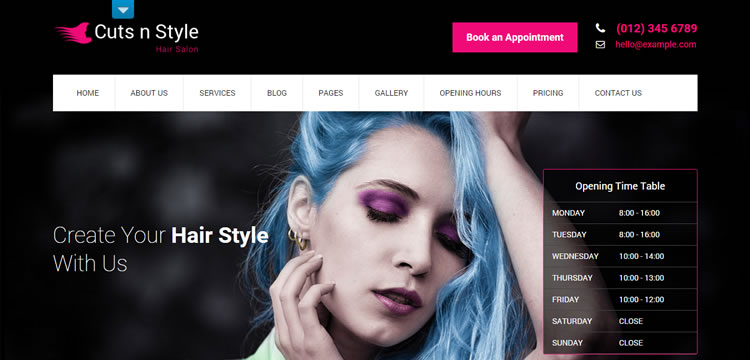 Лучшие бесплатные WordPress Темы для малого бизнеса 2015
Лучшие бесплатные WordPress Темы для малого бизнеса 2015 Сайдбары WordPress, создание сайдбара WordPress
Сайдбары WordPress, создание сайдбара WordPress Виджет записей WordPress с картинками
Виджет записей WordPress с картинками
Опять, эта особенность WordPress позволяет вам изменять файлы шаблонов родительской темы без непосредственного их редактирования, так что все изменения сохранятся при обновлении родительской темы.